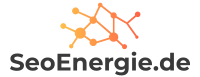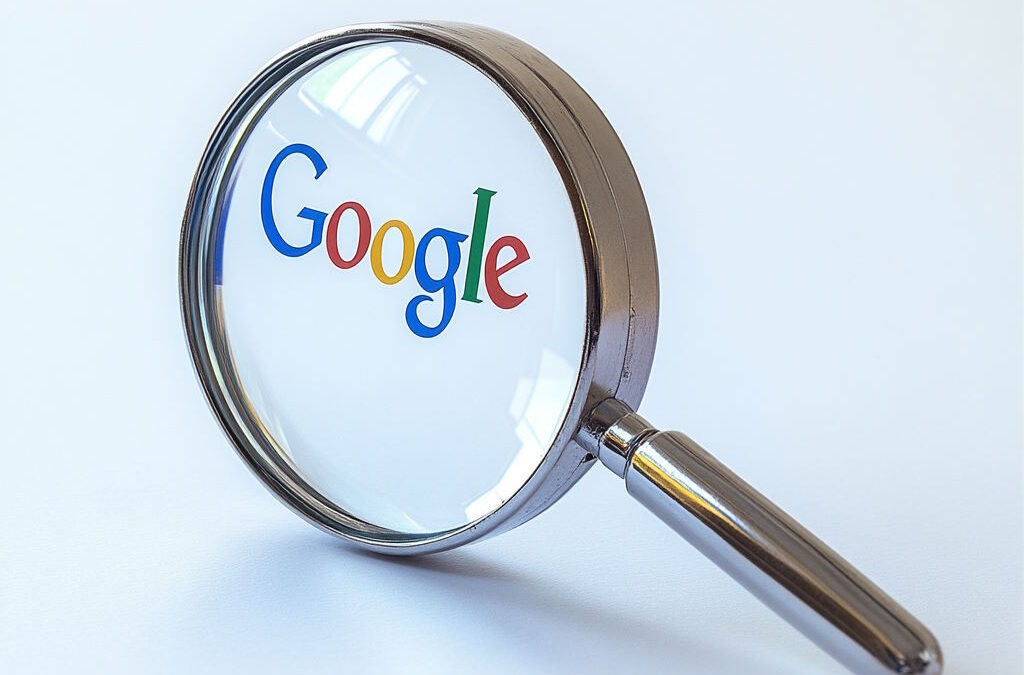
Google Reverse Image Search: So findest du Bilderquelle!
Die Google Reverse Image Search hilft dir, die Quelle eines Bildes zu finden, ähnliche Bilder zu entdecken oder Fake-News zu entlarven. Mit nur wenigen Klicks kannst du prüfen, wo ein Bild bereits verwendet wurde. Hier erfährst du, wie du die umgekehrte Bildersuche auf PC und Handy nutzt!
Inhaltsverzeichnis
ToggleWas ist eine Google Reverse Image Search und wie funktioniert sie?
Eine Google Reverse Image Search ermöglicht dir, mit Bildern statt Wörtern zu suchen. Du lädst ein Bild hoch oder gibst eine Bild-URL ein. Google analysiert dann die Farben, Linien und Texturen des Bildes.
Anschließend vergleicht die Suchmaschine diese Daten mit Milliarden von Bildern in ihrer Datenbank. Als Ergebnis erhältst du ähnliche Bilder, Webseiten mit dem Bild und verwandte Informationen. Diese Funktion hilft dir, Bildquellen zu finden, Fälschungen zu erkennen und visuelle Inhalte zu erforschen.
So machst du eine Reverse Image Search auf Google (Schritt-für-Schritt-Anleitung)
🖥️ Am PC (Chrome, Firefox, Edge)
1️⃣ Gehe zu Google Bilder.
2️⃣ Klicke auf das Kamera-Symbol in der Suchleiste.
3️⃣ Lade ein Bild hoch oder gib eine Bild-URL ein.
4️⃣ Google zeigt dir ähnliche Bilder, Quellen und Webseiten, die das Bild verwenden.
📱 Am Handy (Android & iPhone)
Methode 1: Mit Google Lens (einfachste Variante)
✅ Google App öffnen (Android & iPhone) → Tippe auf das Kamera-Symbol (Google Lens).
✅ Foto machen oder ein Bild aus der Galerie hochladen.
✅ Google zeigt dir ähnliche Bilder & Webseiten, die es enthalten.
Methode 2: Direkt in Chrome (ohne Google Lens)
1️⃣ Öffne eine Webseite mit dem Bild in Google Chrome.
2️⃣ Halte das Bild gedrückt → „Mit Google nach Bild suchen“.
3️⃣ Die Ergebnisse zeigen dir, wo das Bild sonst noch im Netz existiert.
Ist es möglich, eine Reverse Image Search einer Person auf Google durchzuführen?
Ja, du kannst eine Reverse Image Search einer Person auf Google durchführen, aber mit Einschränkungen:
🔹 Google erkennt keine Gesichter automatisch, sondern zeigt nur ähnliche Bilder oder Webseiten mit dem gesuchten Bild.
🔹 Falls das Bild irgendwo im Internet öffentlich verfügbar ist, kann Google die Quelle finden.
🔹 Datenschutz & Rechtliches beachten – Nicht alle Bilder dürfen ohne Zustimmung gesucht oder verwendet werden.
Schritt-für-Schritt-Anleitung: So suchst du nach einer Person per Bild auf Google
🖥️ Methode 1: Reverse Image Search mit Google am PC
1️⃣ Öffne Google Bilder → https://images.google.com
2️⃣ Klicke auf das Kamera-Symbol in der Suchleiste.
3️⃣ Lade das Bild der Person hoch oder gib die Bild-URL ein.
4️⃣ Ergebnisse prüfen:
- Google zeigt Webseiten, die das gleiche oder ähnliche Bilder enthalten.
- Falls das Bild online existiert, kannst du die Quelle herausfinden.
📱 Methode 2: Reverse Image Search einer Person auf dem Handy
Mit Google Lens (empfohlen):
✅ Öffne die Google App und tippe auf das Kamera-Symbol (Google Lens).
✅ Wähle das Bild der Person aus oder mache ein Foto.
✅ Google zeigt dir Webseiten, die das gleiche oder ein ähnliches Bild enthalten.
Mit Chrome:
1️⃣ Öffne eine Webseite mit einem Bild der Person.
2️⃣ Halte das Bild gedrückt → Wähle „Mit Google nach Bild suchen“.
3️⃣ Prüfe die Ergebnisse auf Webseiten mit demselben oder ähnlichen Bild.
🚨 Wichtige Hinweise:
🔹 Google findet nur öffentlich zugängliche Bilder – Bilder aus privaten Social-Media-Profilen sind meist nicht indexiert.
🔹 Die Bildersuche darf nicht für illegale oder unerlaubte Zwecke genutzt werden.
🔹 Falls du ein Bild von dir selbst findest, das du entfernen möchtest, kannst du bei Google eine Löschung beantragen.
Warum funktioniert Google Reverse Image Search bei mir nicht?
Google reverse Image Search funktioniert nicht? Überprüfe, ob das Bild ein unterstütztes Dateiformat hat (JPEG, PNG, GIF) und nicht zu groß ist. Falls du ein Handy nutzt, probiere Google Lens statt der klassischen Bildersuche. Lösche deinen Browser-Cache oder versuche es in einem anderen Browser. Falls das Bild privat ist, kann Google es nicht finden.
Gibt es eine bessere Alternative zu Google Reverse Image Search?
1️⃣ TinEye – Spezialist für exakte Bildquellen
🔹 Website: https://tineye.com/
🔹 Vorteil: Findet exakte Kopien eines Bildes und erkennt Veränderungen wie Zuschneiden oder Farbänderungen.
🔹 Nachteil: Zeigt weniger ähnliche Bilder als Google, nur exakte Treffer.
2️⃣ Bing Visual Search – Gute Google-Alternative
🔹 Website: https://www.bing.com/visualsearch
🔹 Vorteil: Erkennt oft mehr Webseiten als Google, besonders für Shopping-Artikel.
🔹 Nachteil: Kein so großes Bilderarchiv wie Google.
3️⃣ Yandex Bilder – Bessere Gesichtserkennung als Google
🔹 Website: https://yandex.com/images/
🔹 Vorteil: Erkennt Gesichter oft besser als Google und zeigt mehr ähnliche Bilder.
🔹 Nachteil: Russischer Anbieter, Datenschutzbedenken.
4️⃣ PimEyes – Profi für Gesichtssuche
🔹 Website: https://pimeyes.com/
🔹 Vorteil: Speziell für Gesichtserkennung – findet Bilder von Personen auf Webseiten.
🔹 Nachteil: Kostenpflichtig, kann nicht auf private Social-Media-Bilder zugreifen.
Kann ich eine Reverse Image Search auf Google Maps oder Google Street View durchführen?
Eine direkte reverse Image Search für Google Maps oder Street View existiert nicht. Du kannst jedoch ähnliche Ergebnisse erzielen, indem du markante Merkmale des Bildes identifizierst und diese in Google Maps suchst. Nutze Street View, um virtuelle Rundgänge zu machen und visuelle Details zu vergleichen.
Alternativ kannst du eine reguläre Google-Bildersuche durchführen, um ähnliche Orte zu finden. Bei Bildern mit Standortdaten lassen sich die Koordinaten auslesen und direkt in Google Maps eingeben. Diese Methoden helfen dir, den Aufnahmeort eines Bildes zu ermitteln.
Fazit
Die Google Reverse Image Search ist ein mächtiges Tool, um Bildquellen zu finden, Fake-News zu entlarven oder visuelle Inhalte besser zu verstehen. Doch sie hat ihre Grenzen – nicht jedes Bild wird gefunden, und manchmal braucht es alternative Wege.
Ich hoffe, dieser Artikel hat dir geholfen, die umgekehrte Bildersuche optimal zu nutzen. Hast du noch Fragen oder möchtest du immer die neuesten SEO- & Technik-Tipps direkt in dein Postfach? Dann abonniere jetzt meinen Newsletter und bleib auf dem neuesten Stand!
Hier geht es zu den DEALS!